El campo de precio promocional sirve para hacer un descuento sobre el precio original del producto. Al aplicarlo, se muestra el precio anterior tachado junto al precio con descuento.
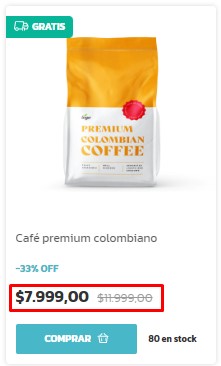
En este tutorial, te contamos cómo agregar un precio promocional a tus productos de tres maneras:
- Manualmente (uno a uno)
- Con la carga masiva vía Excel
- Masivamente desde el listado de productos
💡Sin embargo, si necesitas aplicar un descuento sobre los precios de manera masiva para realizar una acción promocional (ejemplo: “10% off en Colección Verano”) puedes simplificar mucho esta tarea creando una promoción de descuentos sobre precios. Para eso, seguí los pasos de este tutorial:
📝 ¿Cómo crear una promoción con un porcentaje de descuento?
Pasos para cada configuración
Warning
Algunas de estas opciones no están disponibles en todos los planes. Conoce más en "Mi cuenta > Planes" en tu administrador.
Manualmente
1. Ingresar a "Productos > Lista de productos" en tu administrador.
2. Opcionalmente, puedes filtrar productos por categorías para facilitar el proceso.

3. Identificar el producto para el que quieres aplicar el precio promocional. Escribir el valor en la columna "Promocional" y dar "enter".

Warning
Si el producto tiene variantes y quieres aplicar el precio promocional sobre todas, debes agregarlo en cada una.
4. Repetir este procedimiento con todos los productos que necesites.
Con carga masiva vía Excel
Helpjuice Info Callout Title
Recomendamos el uso de promociones para generar descuentos sobre precios de forma masiva de manera más sencilla: ¿Cómo crear una promoción con un porcentaje de descuento?
1. Ingresar a "Productos > Lista de Productos", y hacer clic en "Más opciones" > "Importar y exportar".

2. Seleccionar "Exportar" para que se descargue el archivo de Excel con tu lista de productos.
Si quieres agregar precios promocionales solo en productos de cierta categoría, puedes usar la función "Definir filtros" del lado derecho.
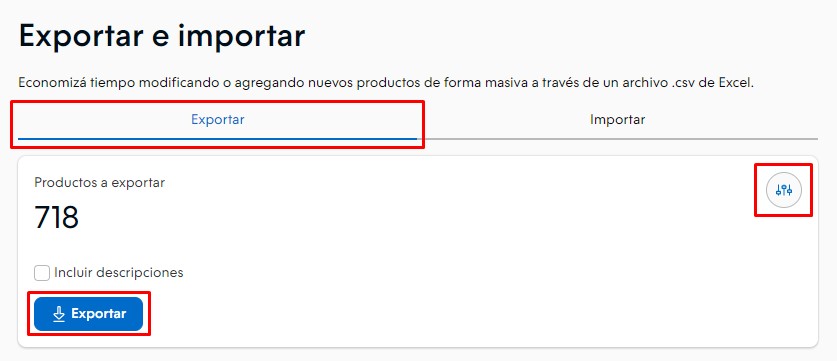
4. Abrir el archivo en Excel, ir a la columna "Precio promocional" y escribir el precio con el descuento que quieras.
.png)
Info
Si quieres agregar precios promocionales por un porcentaje fijo, puedes ver 📝 ¿Cómo descontar un porcentaje fijo de mis precios con carga masiva?.
5. Al terminar de editar el archivo, guardarlo con formato .csv.
6. Ingresar nuevamente a Productos > Lista de Productos y hacer clic en "Más opciones" > "Importar y exportar".
7. En la opción "Importar", hacer clic en el "Cargar archivo .csv" para seleccionarlo en tu computadora.
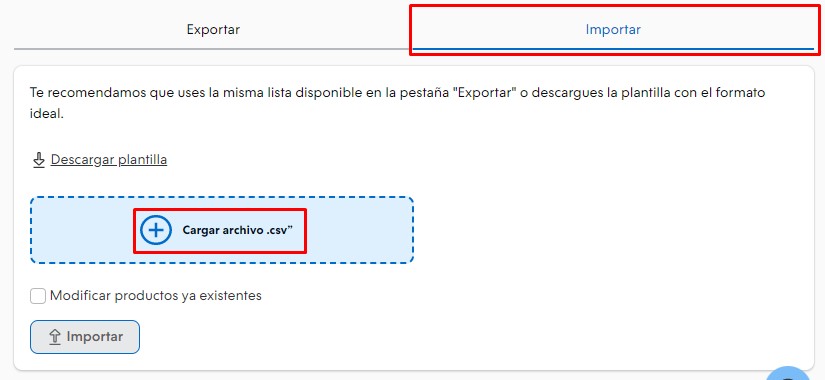
8. Marcar la casilla de "Modificar productos existentes" y hacer clic en "Importar".
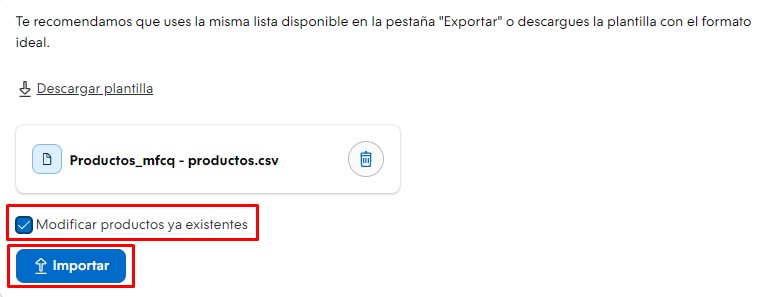
9. A continuación, vas a ver una pantalla que te muestra el nombre de cada columna y un menú desplegable. Ir verificando que cada nombre de columna coincida con el del menú y hacer clic en "Próxima" hasta terminar.
10. Por último, hacer clic en "Importar". La importación va a estar en curso hasta completarse.
Masivamente en el listado
1. Ir a "Productos > Lista de Productos" en tu administrador.
2. Seleccionar los productos a los que quieras agregar el precio promocional marcando la casilla del lado izquierdo. puedes usar la opción de filtrar para elegir productos por ciertos criterios.
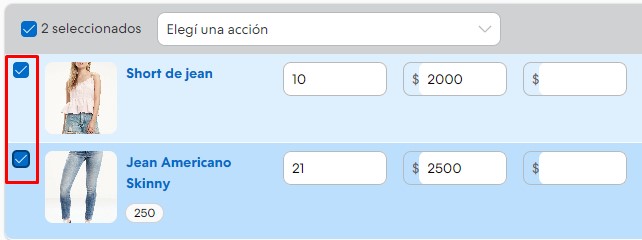
3. Con los productos seleccionados, elegir "Editar precio" en el menú desplegable.
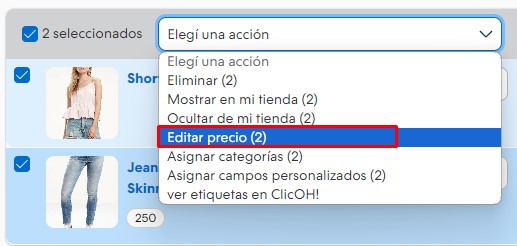
4. En "Precio promocional", seleccionar la opción "Crear" y elegir la configuración que quieras hacer:
- Si hacer el cambio por porcentaje o por valor fijo
- El valor o porcentaje a modificar
- Si redondear para eliminar los centavos (solo para el cambio por porcentaje)
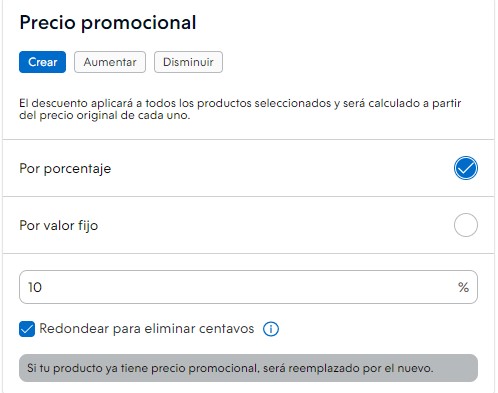
5. Seleccionar "Guardar" en la parte inferior.
Vas a ver una pantalla indicando que se están actualizando los precios y, luego, que los precios fueron actualizados. Te recomendamos no salir de ahí hasta que se complete el proceso para que no se interrumpa.
¡Listo!
Tus productos ya van a tener el precio promocional aplicado.























